如何通过 Apple TV 上网,浏览网络服务?
1、如何将 Mac 的播放内容通过 Apple TV 流播到电视上首先需要准备与 AirPlay 兼容的一台 Apple TV(version 5或一上) 和 Mac(2011后版本),如果 Mac 不支持 Apple TV 的流播服务,在菜单栏内找到 AirPlay 图标,如果未找到此图标,检查 Mac 和 Apple TV 是否共享的是同样的网络。使用 AirPlay 镜像的时候此图标会变成蓝色。 在该图标显示之前用户需要先打开 AirPlay,以下是操作方法: 在 Apple TV 上点击 设置>通用>网络,确保 Apple TV 和 Mac(或者 iOS 设备)连接的是同样的网络。 现在,点击 远程,返回到设置,选择 AirPlay,打开该选项。 回到 Mac 右上角,点击 AirPlay 图标 ,选择 Apple TV,选择 Mac 屏幕投影,或者选择仅电视单独播放。如果选择投影,电视和 Mac 上的播放内容会显示一样。如果想单独使用 Mac 进行其他工作,则选择仅电视播放。 Mac 上的另外一种电视播放设置方法;偏好设置>播放,点击 AirPlay,选择 Apple TV。 如果在仍然没看到 AirPlay 的图标(如下所示),或者没在偏好设置里找到 AirPlay 播放及 AirPlay 镜像选项,但肯定 Mac 是与 AirPlay 兼容的情况下,那应该是网络的问题。
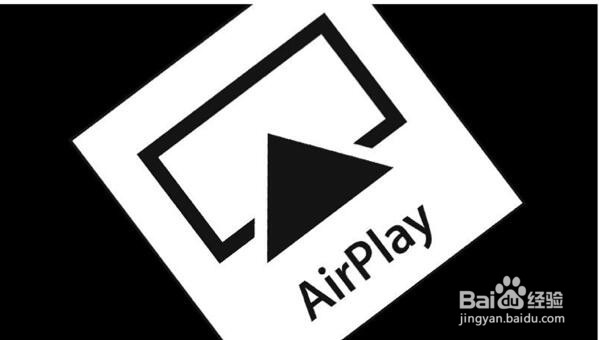
2、如何使用 Mac 和 AirPlay 通过 Apple TV 上网现在 ,你可以看到 Mac 上的内容已经流播到了电视屏幕上,现在只需要在 Mac 上打开浏览器,进入网页。一般情况下用户现在能够在电视上播放网页视频等其他内容,但有一些网站只能流播视频,不支持音频格式的流播,因为将这些内容流播到 Apple TV 上要求使用 AirPlay,但只有极少数平台运用了该项技术。 如何使用 Mac 的AirParrot 通过 Apple TV 上网AirParrot 支持把 Mac 的屏幕镜像和其他媒体文件无线投射到 Apple TV(或其他设备)上的实用工具,与 AirPlap 不同,AirParrot 支持整个屏幕或者一个特定应用程序的投影,该软件售价为13.99美元。 如何通过 Apple TV 将 iPad/iPhone 屏幕显像流播到电视屏幕上该操作其实与 Mac 的操作方法类似,进入 iPhone/iPad 的控制中心,点击 Airplay 图标,只要 AirPlay 连接到了 Apple TV ,该图标都会显示,并确保设备是享用的同样的网络。 在 Mac 上,可选择将 iOS 设备屏幕的投影,或者将其内容流播到电视屏幕上,但是,如果你不投影该屏幕,一旦你将 iPhone 和 Apple TV 进行连接,就会导致黑屏。 当 iPhone 被向上举起时,投影到电视上的内容尺寸会缩小,旋转 iPhone 也不会将其变为全屏模式。 现在,用户可打开 iOS 设备的 Safari 浏览器,就能在电视上浏览网页了。通过此方法,用户还能在电视上浏览各应用程序。

3、如何在 Apple TV 上浏览网页:使用 iPhone 或 iPad 的网页浏览器可以通过安装 Web Browsers for Apple TV 应用程序(售价1.49英镑)。如果已安装了此浏览器,就能通过 AirPlay 连接 Apple TV,在大屏幕上浏览网页了。但是,首先你的 iPhone 或者 iPad 要支持 AirPlay 镜像。接下来详细说明一下操作方法。 首先在 iPhone 上安装该 App,然后在 Apple TV 进行设置,保证 AirPlay 在正常运行, 将音频和视频设置为“Adjust for AirPlay Overscan”,然后在 iPhone 的控制中心打开 AirPlay,选择投影,然后打开 Web Browser 应用程序。就能输入网址浏览网页了。 如何在 Apple TV 浏览网页:使用 iPhone/iPad 的 AirBrowser在 Apple TV 上 浏览网页?
